现在自拍已经成为很多机友们日常生活中必不可少的一项生活乐趣,而针对这个乐趣大量产商们开始陆续推出美颜手机、美图软件等。美拍是一款由美图秀秀推出的一款专门针对自拍达人设计的社交APP,不过对于新手们而言大家也许还不清楚美图美拍怎么用,所以今天小编为大家总结了美图美拍使用教程。
【美图美拍使用教程】
第一步:绑定美拍相关账号
1、在手机上安装并打开美拍应用软件,点击底部的“拍摄”按钮,如下图所示;
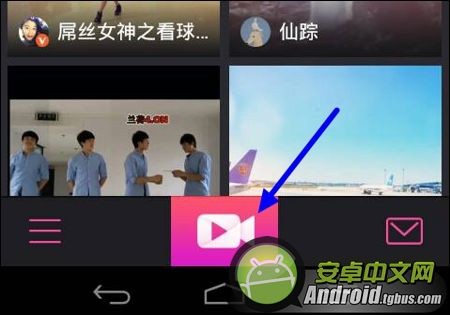
2、第一次打开使用美拍需要绑定相关账号,可以是新浪微博账号或Facebook账号绑定,如下图所示;
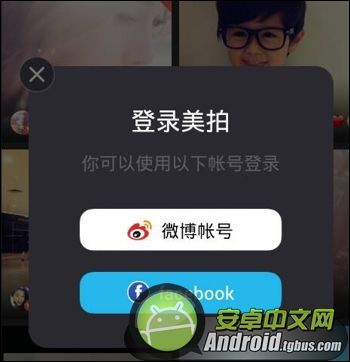
3、以绑定微博账号为例,点击新浪微博图标,输入微博账号和密码,接着在微博的授权页面中点击“授权”按钮,如下图所示;
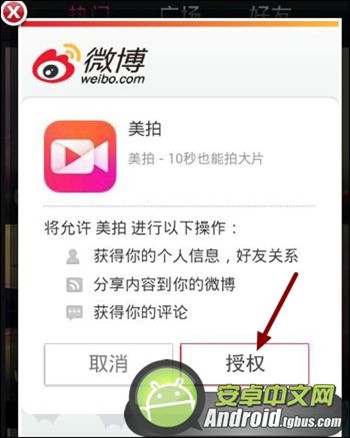
4、授权成功以后会在美拍中显示在微博中相关联的个人资料,确认无误的话请点击“确认”按钮,如下图所示;
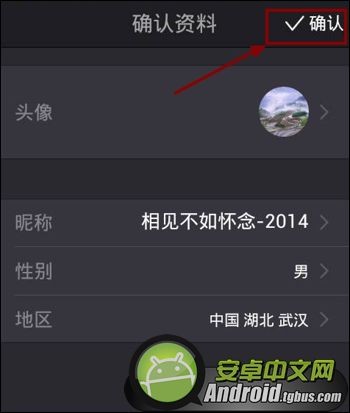
第二步:录制MV视频
1、点击底部的“拍摄”按钮图标,开始在美拍上录制自己的第一个视频,如下图所示;
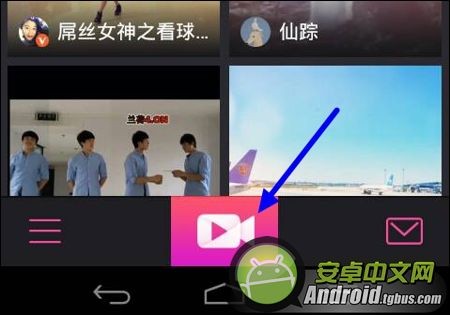
2、第一次拍摄视频时,软件都会有相应的辅助提示,操作简单易上手,基本上跟微视差不多,只需要按住底部的拍摄按钮,即可开始拍摄。拍摄完成以后,请点击右下角的小勾,便可完成录制视频,如下图所示;
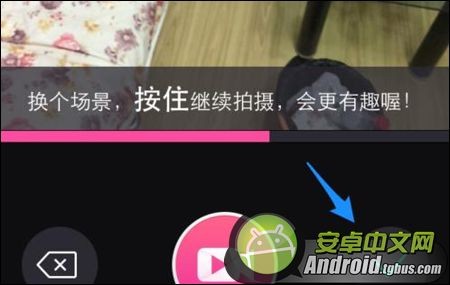
3、视频录制成功之后,可以对刚刚拍摄的视频进行美化效果处理,在底部可以看到滤镜、MV,音乐3个选项,这里先以添加一个MV效果为例,选择的是樱花效果,如下图所示;
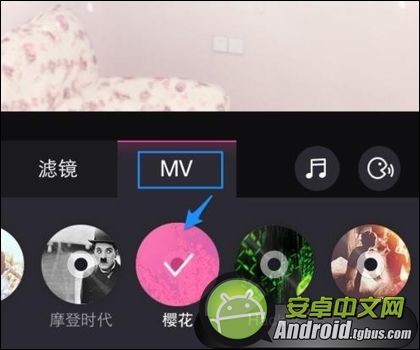
4、接下来是滤镜的选择界面,小编选择的是滤镜风格,如下图所示;
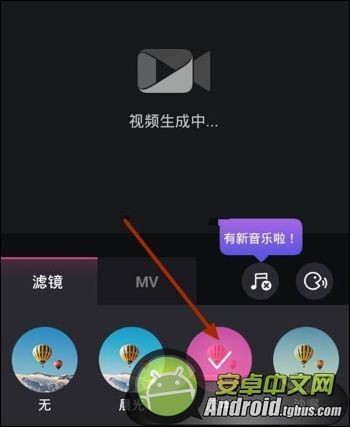
5、添加视频背景音乐,可以是软件自带的音乐,也可以是自定义下载的音乐,小编选择的自定义下载的音乐“倍儿爽”,如下图所示;
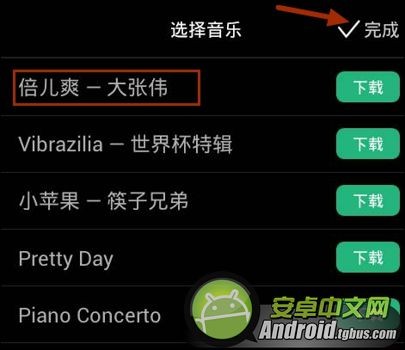
6、视频美化效果结束之后可以点击右上角“下一步”按钮了,如下图所示;
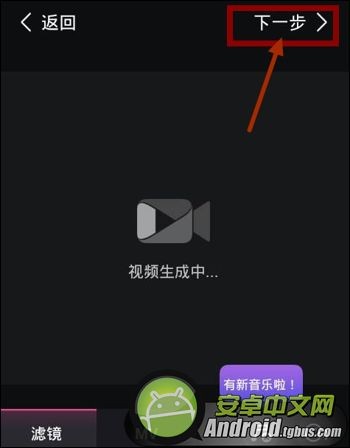
7、接着可以为我们录制的视频添加一些描述文字,然后同步到刚才绑定的微博账号上,点击底部的“分享”按钮就可以把此视频发布出去了,如下图所示;
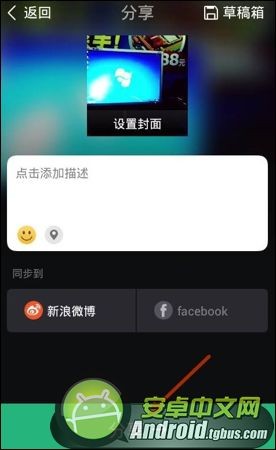
第三步:分享MV视频
1、视频上传成功以后,会显示我们刚刚拍摄并上传的视频,在屏幕的右上方有三个常用的分享图标,分别是朋友圈、微信好友和QQ空间,可以通过它们分享给其它的小伙伴,这里选择的是分享到qq空间;
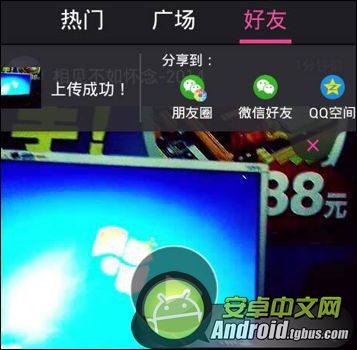
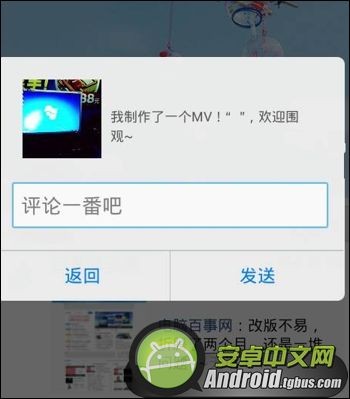
2、另外也可以点击底部的“分享”按钮,随后选择要分享的地方就可以了,如下图所;
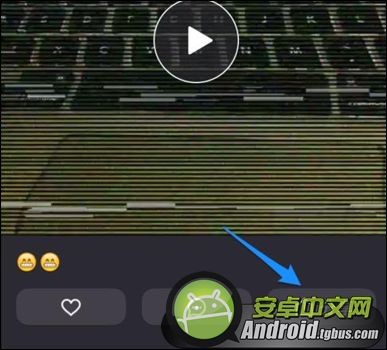
以上全部就是今天小编为大家总结的美图美拍使用教程,还不知道怎么用的朋友们可以通过本文来了解下,方法也非常简单,大家只要按照小编给出的步骤来操作即可。


